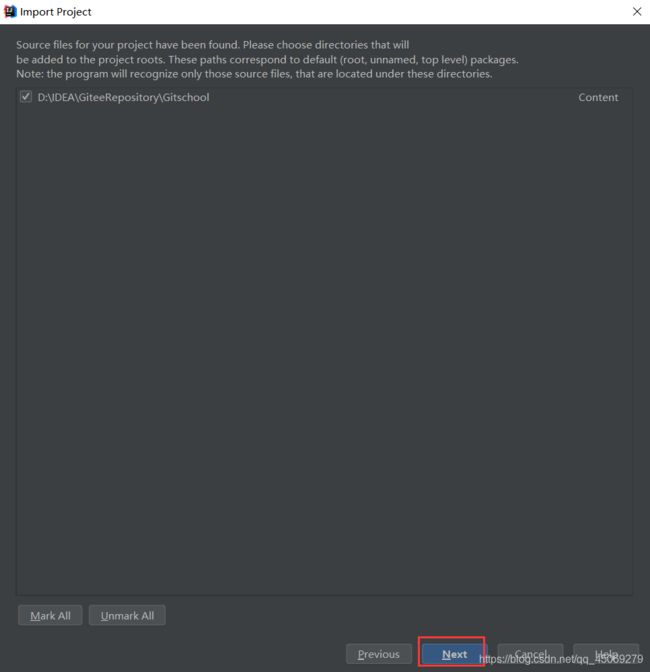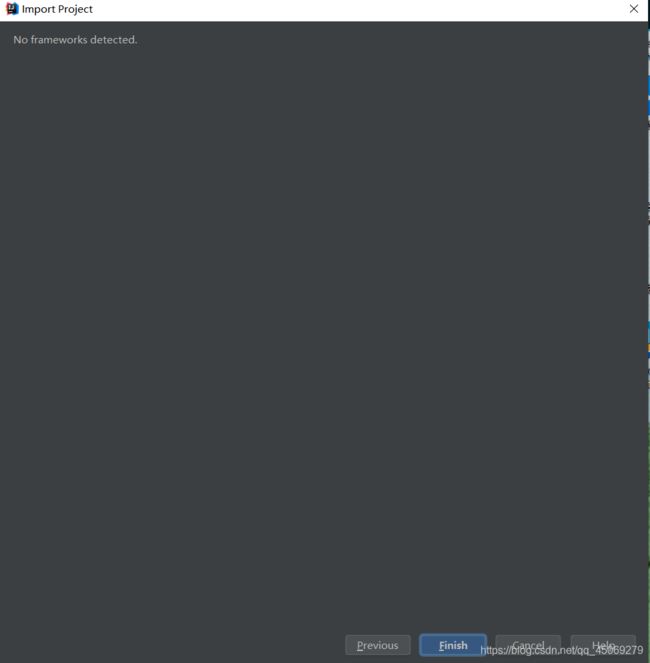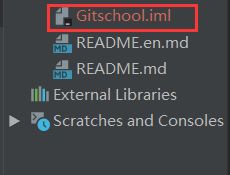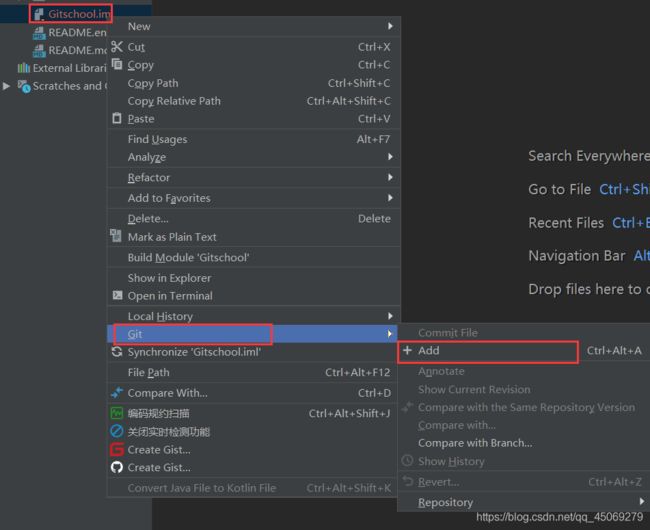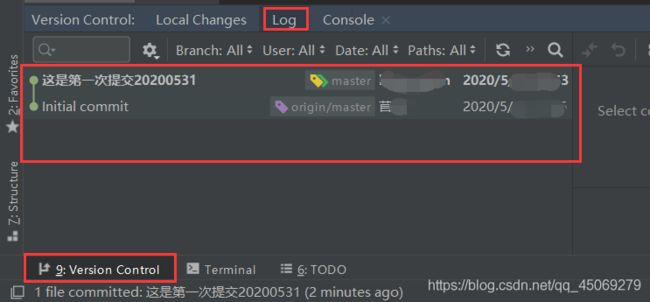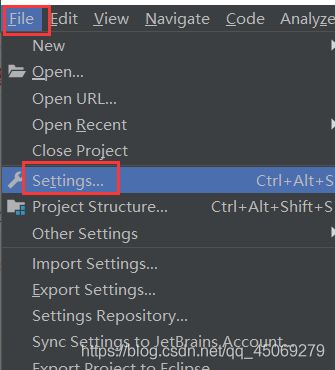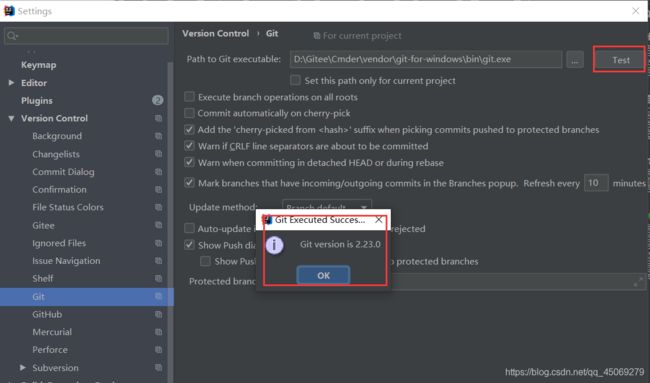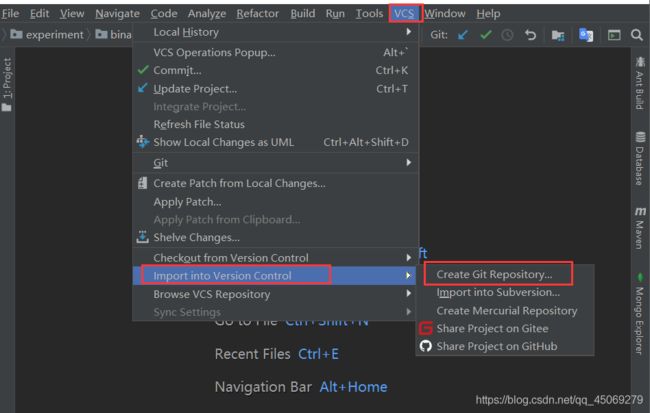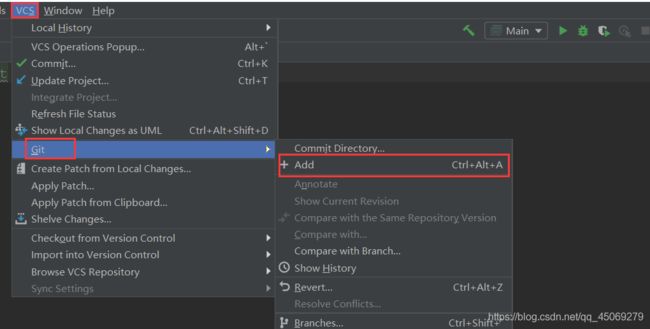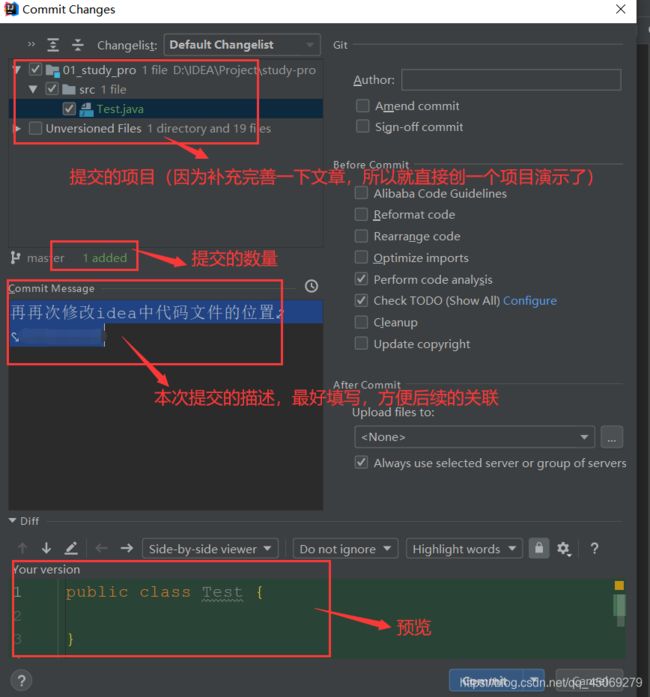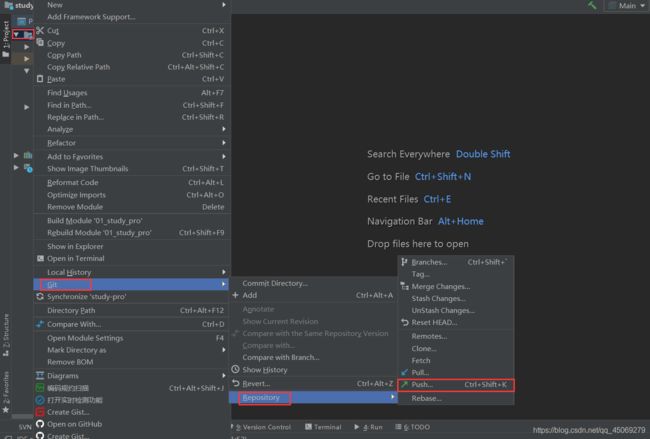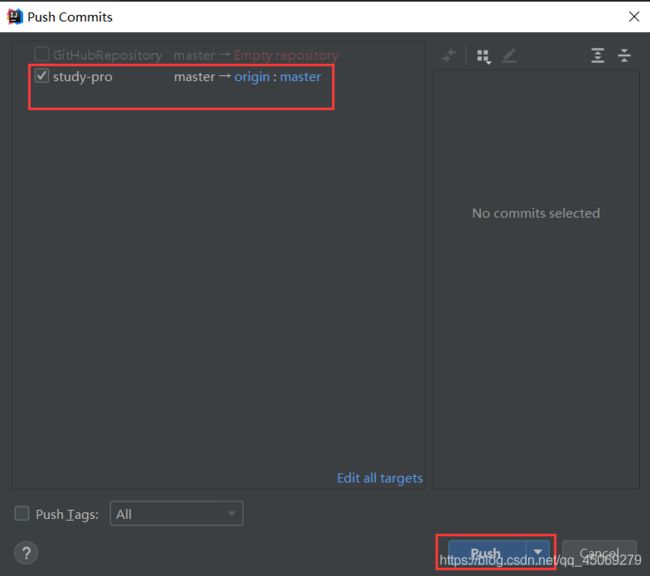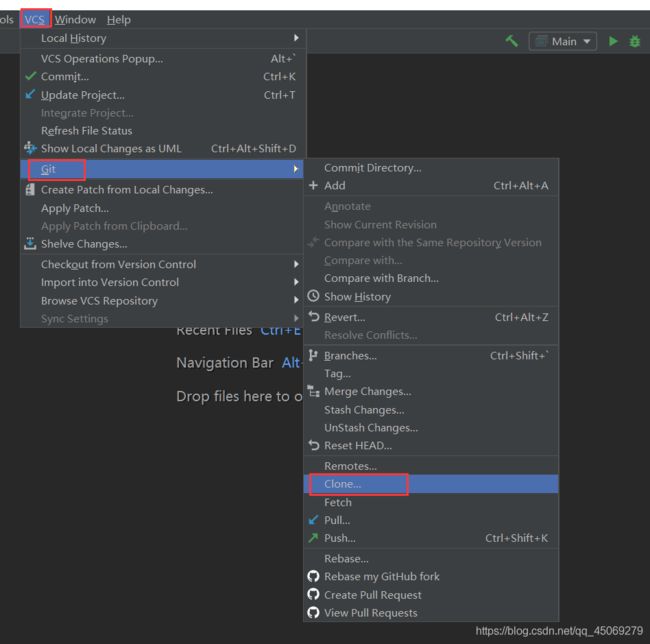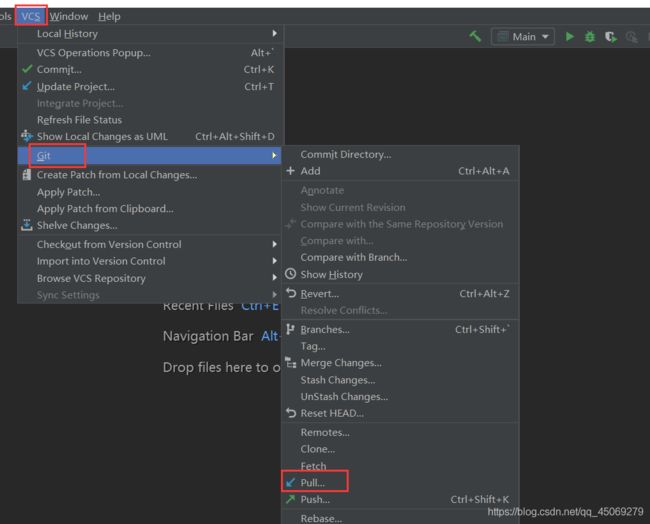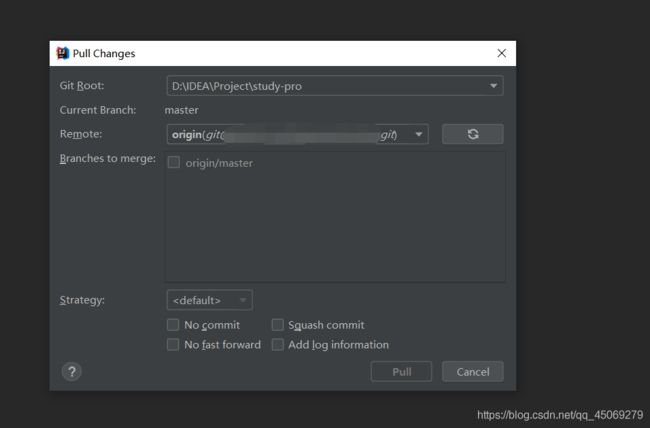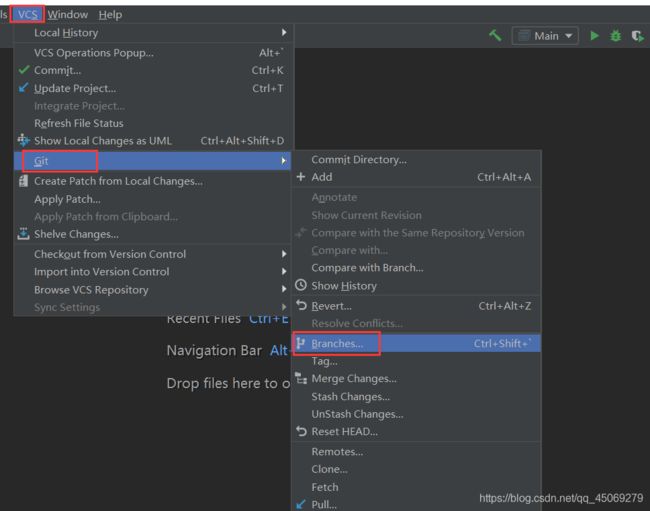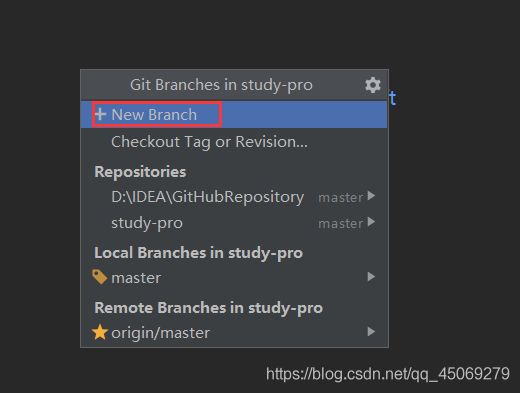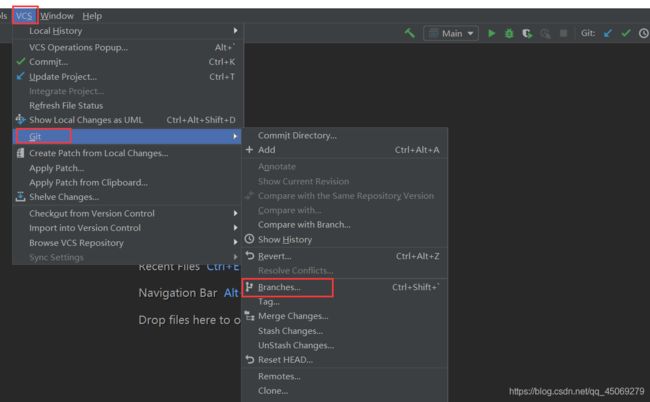不知道怎样通过IDEA操作Gitee进行Git版本控制?看完它你就明白了
学习时,接触到了Git这个版本控制软件,经常用到它来管理代码。以下介绍IDEA如何操作码云gitee,通过IDEA把项目推送到码云、克隆仓库等操作方法。
文章在后续进行了补充,在完善文章的时候,发现最初写这篇文章时用来演示的文件,已经有部分修改了(这个文件夹不是另建来演示的,平时也存放项目),所以有一些文件发生了变化(比如 _ 变成了 - )。
以下演示是idea操作gitee的方法,idea操作Github的方法与Gitee相似,也可以参考这篇文章:IDEA连接Github之Git版本控制教程
对于码云的使用,学习可以参考这篇文章:不会码云Gitee怎样实战使用?看完它你就知道了,如果只是想快速地大概了解一下码云,可以参考这篇文章:Gitee使用之快速入门教程
文章目录
-
-
- 一、 Gitee相关介绍
-
- 1.1 码云Gitee的介绍
- 1.2 码云Gitee的模式
- 1.3 码云Gitee的优势
- 二、 在IDEA推送项目到Git(如果是上传已经打开的项目,可以忽略第二部分)
-
- 2.1 在IDEA导入项目
- 2.2 在IDEA推送项目
- 三、 IDEA使用Git前的准备
-
- 3.1 在IDEA配置Git环境
- 3.2 创建Git本地仓库
- 四、 在IDEA推送项目到Git
-
- 4.1 将文件添加到暂存区
- 4.2 从暂存区提交到本地仓库
-
- 4.2.1 提交方法一
- 4.2.2 提交方法二
- 4.2.3 提交方法三
- 4.2.4 提交方法四
- 4.3 将本地仓库推送到远程仓库
-
- 4.3.1 推送操作方法一
- 4.3.2 推送操作方法二
- 五、 在IDEA从远程仓库克隆工程到本地仓库
- 六、 在IDEA从远程仓库拉取代码
- 七、 在IDEA创建分支
- 八、 在IDEA切换分支
-
一、 Gitee相关介绍
简介:介绍Gitee的相关信息。
1.1 码云Gitee的介绍
码云是现在国内最大的代码托管平台,功能与GitHub相似,是一个分布式版本控制系统,提供基于git的代码托管服务,是一个为开发者提供稳定、高效、安全的云端软件开发协作的平台。
1.2 码云Gitee的模式
一个开源项目,开源分为两个群体:核心开发团队、贡献者。
- 核心开发团队,拥有对代码修改的最终决定权。
- 贡献者,能查看源代码但不能对版本库提交修改。
1.3 码云Gitee的优势
使用分布式版本控制系统(如Git):
-
可以在本地克隆一个完整的版本库。
-
开发者不需要一直保持连接共享版本库的状态,几乎全部操作都(脱离网络)能在本地版本库中完成。
-
不单单是核心开发团队可以克隆一份本地版本库,贡献者(非项目成员)也可以从共享版本库中克隆一份本地版本库,但是 只有 核心开发团队可以将最近的本地版本库推送到共享版本库上。
-
贡献者(非项目成员)如果想提交自己对项目的修改,用 git format-patch 命令将本地仓库提交转换为补丁文件或补丁文件序列,再通过 邮件 发送给核心开发团队。或者搭建一个自己的 共享版本库 ,通过 邮件 创建一个拉拽请求(Pull Request),让核心开发团队成员到自己的版本库来抓取(Pull)。
如果想了解更多码云的相关信息,可以查看这篇文章: 不了解码云Gitee?看完这教程你就知道了
二、 在IDEA推送项目到Git(如果是上传已经打开的项目,可以忽略第二部分)
简介:这一部分,可以理解为克隆远程仓库,修改后再提交。
2.1 在IDEA导入项目
现在一般主流的集成开发工具都支持git,idea也集成了git的客户端。
打开 idea ,点击 Check out from Version Control ,如下图所示
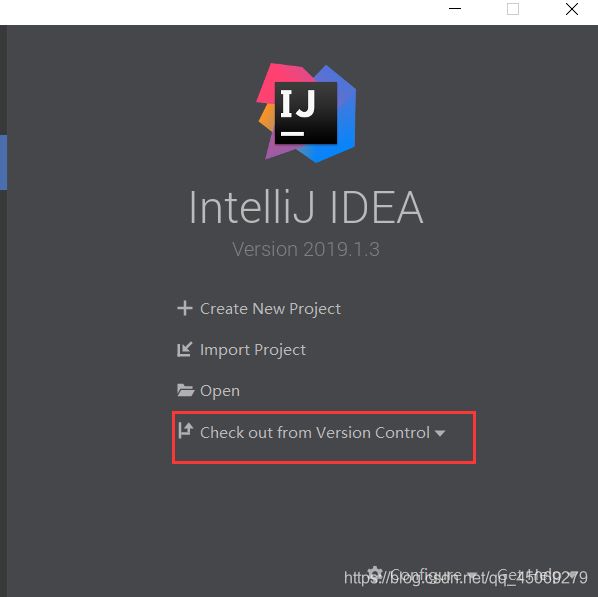
选择 Git
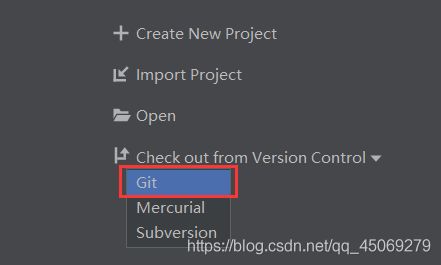
点击后会弹出以下窗口,把gitee的 远程仓库地址 复制下来,填上
项目存放的路径(本地的路径),填完后点击 Test 测试一下,如图所示
码云的使用操作,可以参考这篇文章:Gitee使用操作之快速入门教程
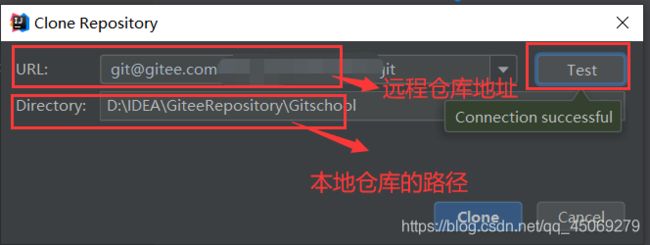
接着点击 Yes
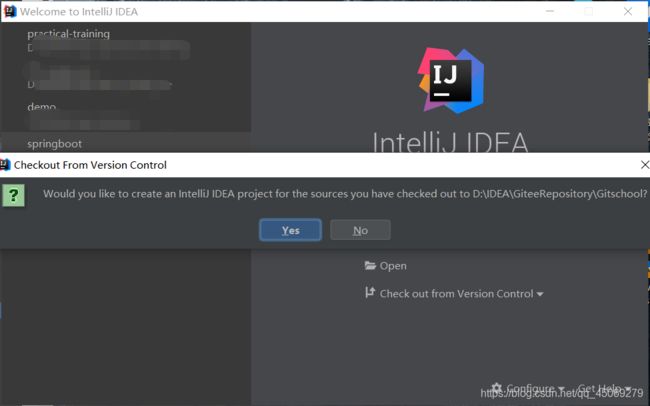
idea不能识别代码的类型,选择从现有代码导入项目,点击 Next
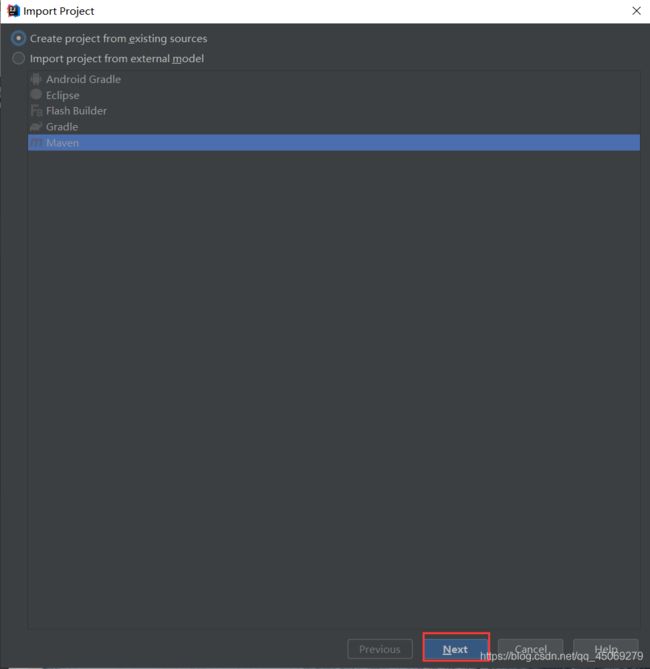
这里会自动补充完成(根据上面的创建),会自动填上 项目名 和 项目地址 的,可以直接点击 Next
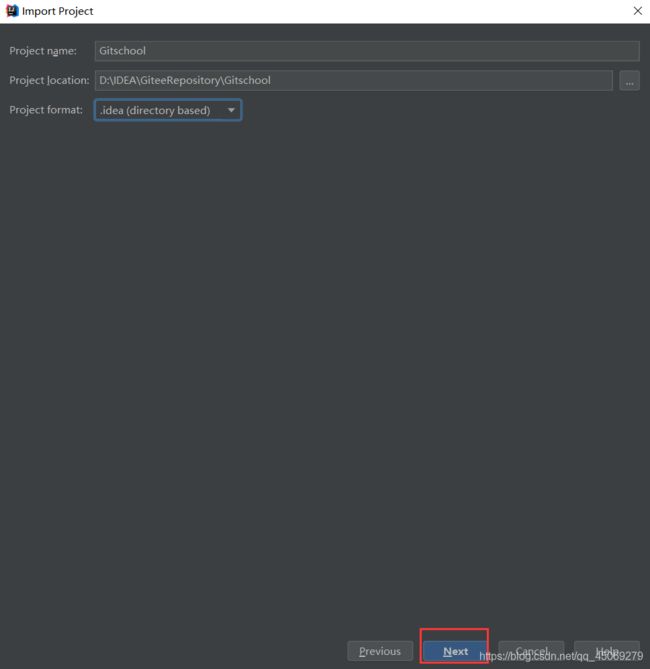
这里可以直接点击 Next
2.2 在IDEA推送项目
上面根据 2.1 的导入完成后,打开idea如下图所示,我们把 Git school.iml (根据自己的名字,上面操作起的名字不同,生成的配置文件的文件名也不同) 提交到远程仓库。
右键 文件名 ,点击 Git --> Add
点击后,文件名会变颜色,如下图
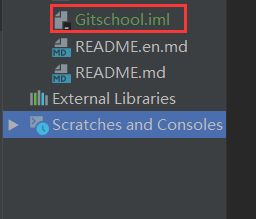
接着在右键点击 文件名 ,点击 Git --> Commit File… (如果右键的是文件夹,则显示这个 Commit Directory … )
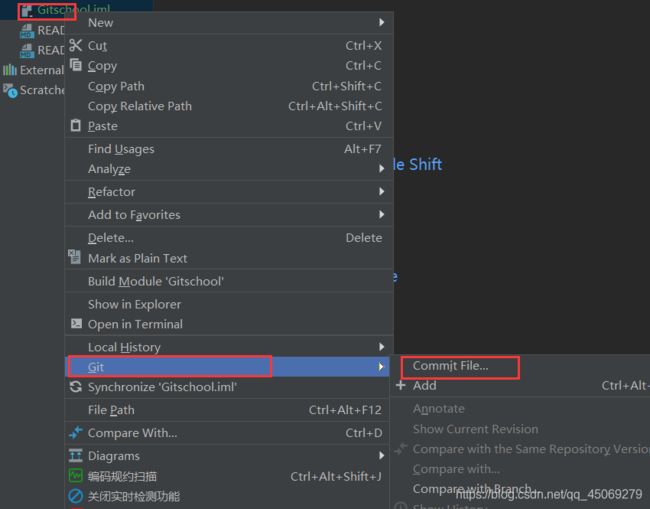
点击后如下,会显示上面选择的 提交的文件 ,填上本次 提交的描述 (推荐填写,免得后续不知道以前提交的原因) ,点击 Commit
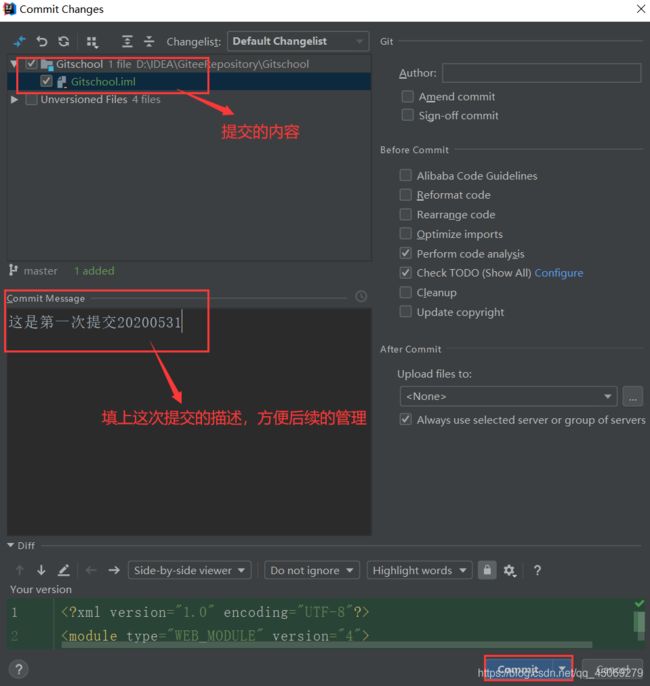
点击后,如果成功,左下角会弹出一下提示(如果不成功,根据错误提示查找报错原因)

点击左下角的 Version Control ,可以查看Git的版本管理信息,点击 Local Changes ,查看本地修改了的文件
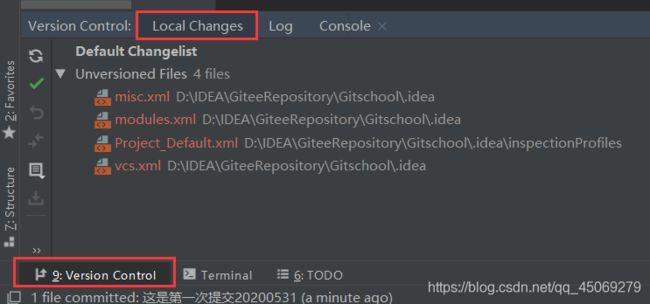
点击 Log ,查看git的提交日志
三、 IDEA使用Git前的准备
简介:介绍上传项目前的准备。
3.1 在IDEA配置Git环境
Git可以去官网下载,也可以从这里下载:Git下载地址(已把Git放进Cmder文件中,不用再另外下载),这里的资源是免费下载的,如果显示需要C币,私信作者调整就可以了。
打开 idea 的设置面板 File --> Settings(快捷键: Ctrl+Alt+S )
点击 Version Control --> Git ,修改git可执行文件的路径(如果下载Git的时候是默认安装的路径,这里好像会自动关联),找到git安装目录下的 git.exe 文件
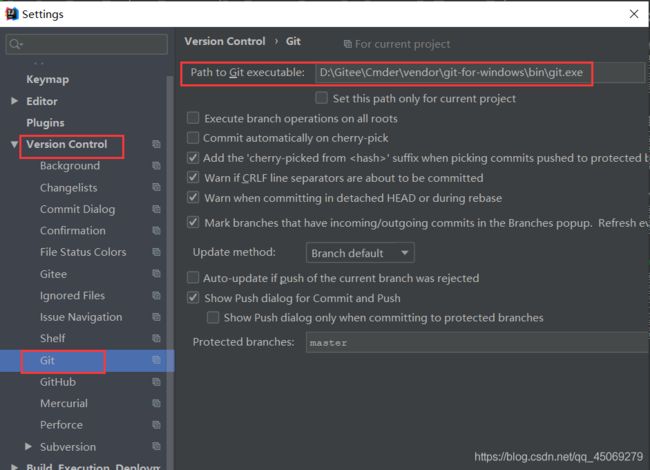
点击 Test 测试一下,检查配置是否成功,配置成功的话会提示版本号的
3.2 创建Git本地仓库
创建这个项目的git本地仓库,点击 VCS --> Import into Version Control --> Create Git Repository
选择目录路径(根据自己的选择),点击 OK
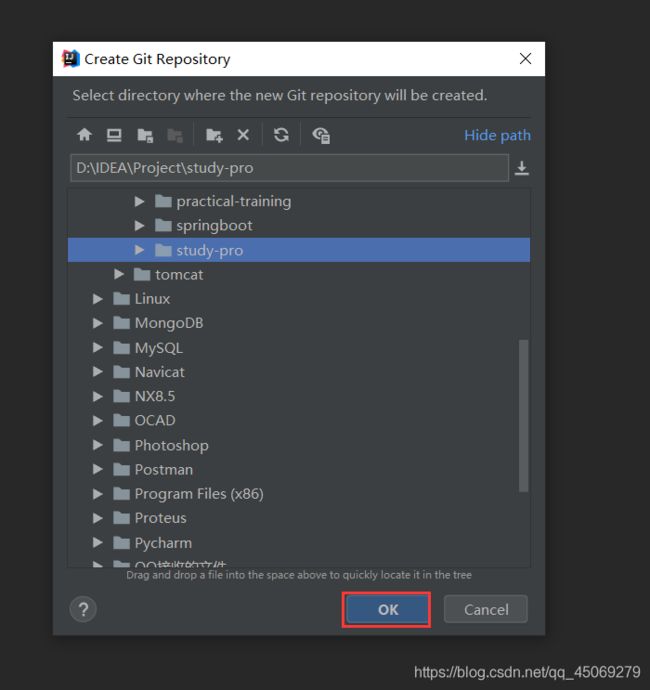
打开项目的目录,会发现生成了一个 .git 文件夹,git本地仓库创建完成。

四、 在IDEA推送项目到Git
4.1 将文件添加到暂存区
右键项目名,点击 Git --> Add
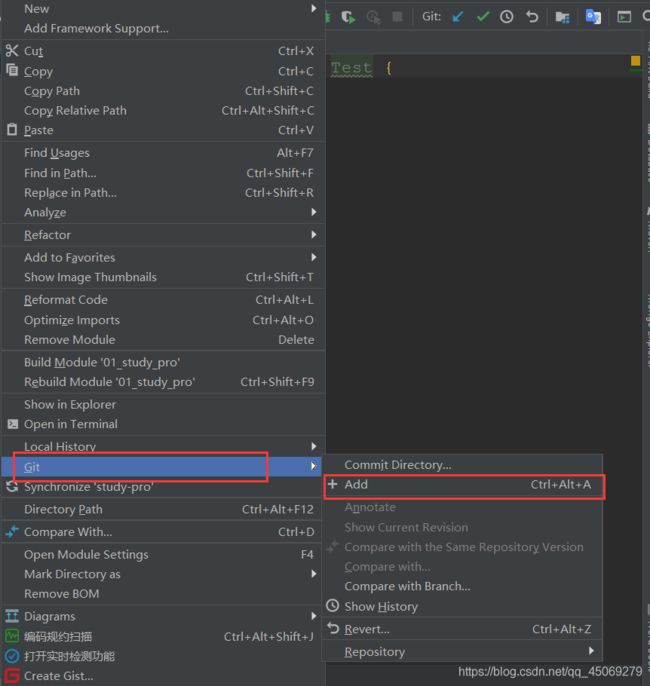
也可以在idea的导航栏选择,点击 VCS --> Git --> Add
4.2 从暂存区提交到本地仓库
提交的方法有几个,选择一个进行操作就可以了。
4.2.1 提交方法一
4.2.2 提交方法二
右键需要提交的项目名,点击 Git --> Commit File (如果选择的是单个文件,显示的是 Commit File ,如果选择的是文件夹,显示的是 Commit Directory )
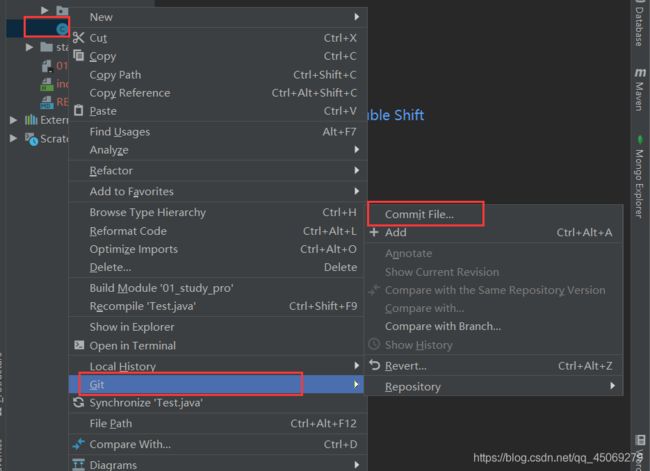
4.2.3 提交方法三
点击 VCS --> Commit (或者按快捷键 Ctrl + k )
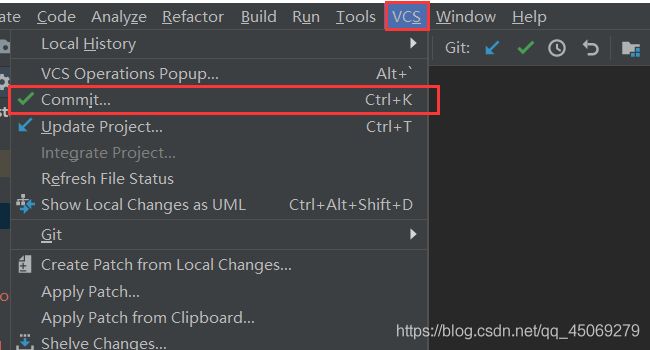
4.2.4 提交方法四
点击上方导航栏的 VCS --> Git --> Commit Directory
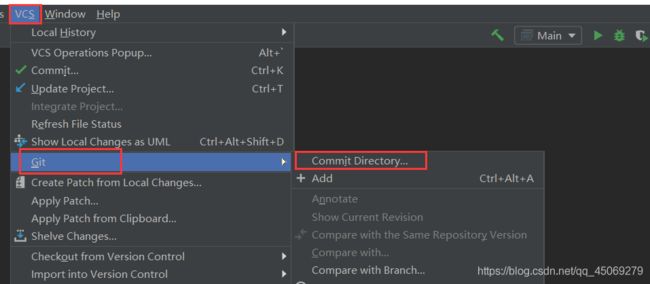
提交到本地仓库的时候,会弹出提示让你检查确认,添加提交的描述(完善下文章,所以和最初写这篇文章的时候,项目、描述等有些变化),根据自己的情况修改,如下图所示
4.3 将本地仓库推送到远程仓库
4.3.1 推送操作方法一
右键 项目名 ,点击 Git --> Repository --> push (或者按快捷键:Ctrl + Shift +K )
4.3.2 推送操作方法二
点击上方导航栏的 VCS --> Git --> Push
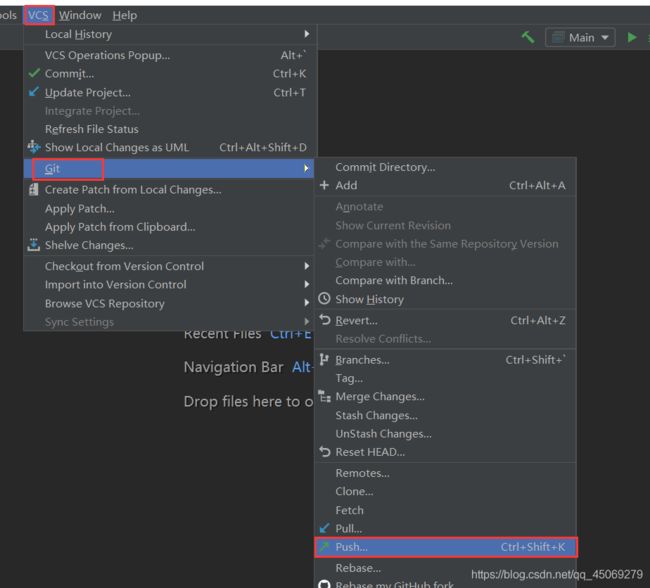
会弹出窗口显示推送的项目(如果没有填过 账号密码 ,也就是说首次提交,是需要填写git的账号信息的)
提交完成,可以登录git,去远程仓库检查一下。
五、 在IDEA从远程仓库克隆工程到本地仓库
点击 VCS --> Git --> Clone
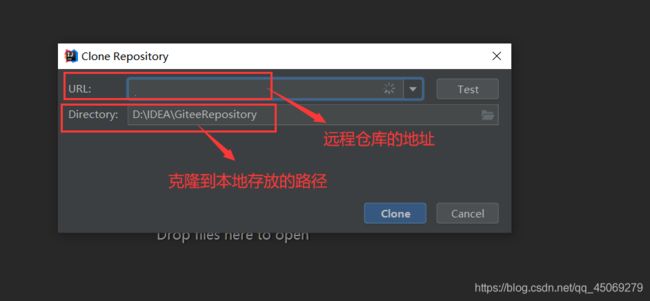
克隆完成后,可以打开本地存放路径(根据自己情况,也就是上面选择的路径),查看克隆下来的仓库。
六、 在IDEA从远程仓库拉取代码
点击上方导航栏 VCS --> Git --> Pull
七、 在IDEA创建分支
点击 VCS --> Git --> Branches (或者按快捷键: Ctrl+Shift+` )
再填写 分支名 (这里勾选的话,创建完成就切换到这个新建的分支)
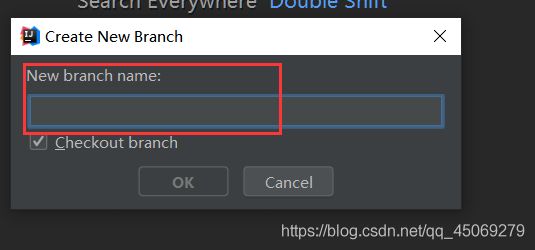
八、 在IDEA切换分支
点击 VCS --> Git --> Branches (或者按快捷键: Ctrl+Shift+` )
操作完成。
好了,继续学习。